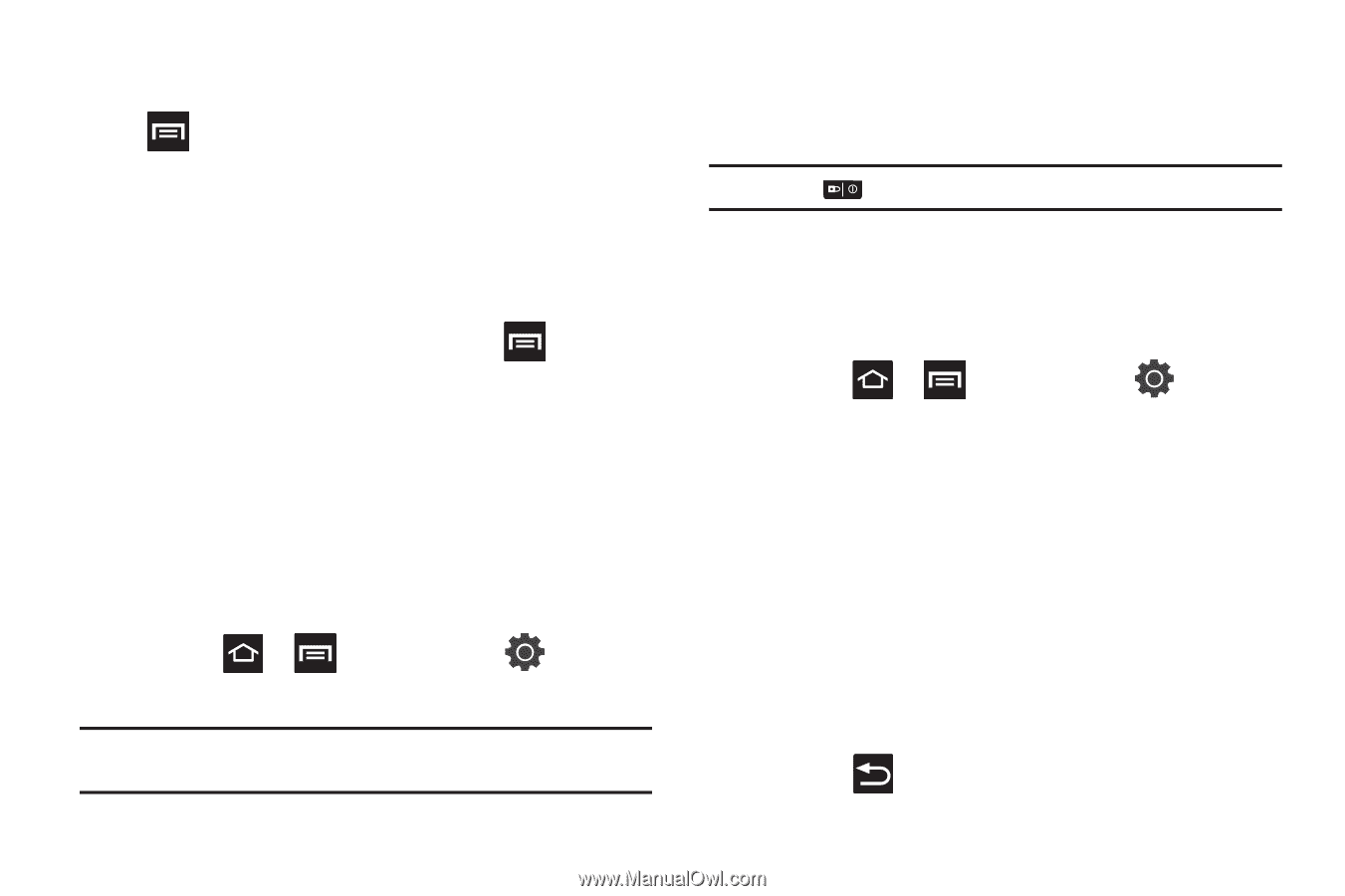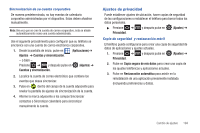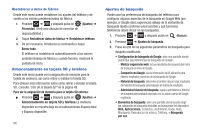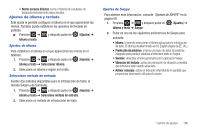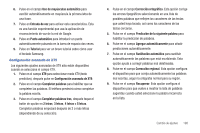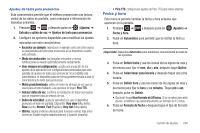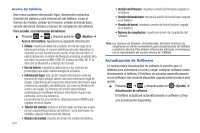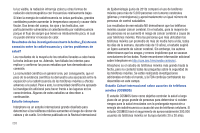Samsung SGH-T959V User Manual (user Manual) (ver.f4) (Spanish) - Page 204
Ajustes de accesibilidad, Ajustes de entrada y salida de voz, Sin filtro
 |
View all Samsung SGH-T959V manuals
Add to My Manuals
Save this manual to your list of manuals |
Page 204 highlights
10. Para agregar una palabra nueva al diccionario T9: Pulse en el campo Mis palabras de XT9, después presione Añadir. Introduzca la nueva palabra en el campo Registrar en mis palabras de XT9, después pulse en Finalizado. 11. Pulse en Sustitución automática de XT9 para añadir palabras a usar para sustituciones (por ejemplo, arros se convierte en arroz). Aparecerá una lista de sustituciones. 12. Si no ve la sustitución que desea, presione y después pulse en Añadir, después introduzca la palabra de atajo y la de sustitución. 13. Pulse en Finalizado. Ajustes de accesibilidad Este servicio puede recolectar todo el texto que usted escriba, incluyendo datos personales y números de tarjeta de crédito, salvo contraseñas. También podría registrar sus interacciones con el interfaz. Viene de las aplicaciones como KickBack, SoundBack y TalkBack. 1. Presione ➔ y después pulse en (Ajustes) ➔ Accesibilidad. Nota: Inicialmente, pudiera ser necesario que descargue aplicaciones de accesibilidad desde Android Market. 199 2. Pulse en Accesibilidad para activar la característica, después seleccione los servicios para los cuales desea que se registren datos. Nota: La tecla (encender/apagar) finaliza todas las llamadas. Ajustes de entrada y salida de voz Ajustes de reconocimiento de voz Esta función permite al teléfono reconocer correctamente la información verbal. 1. Presione ➔ y después pulse en (Ajustes) ➔ Entrada y salida de voz ➔ Ajustes de reconocimiento de voz. 2. Configure las opciones disponibles para modificar los ajustes asociados con esta característica: • Idioma: selecciona un idioma de introducción y el reconocimiento de dialecto correspondiente (si está disponible). • SafeSearch: define los ajustes de filtro de imágenes explícitas. Estos ajustes se aplican sólo a los resultados de búsqueda de voz en Google. Elija entre: Sin filtro, Moderado o Estricto. • Palabras ofensivas: le permite bloquear el reconocimiento de lenguaje o palabras ofensivas. (Una marca verde indica que la característica está activada.) • Mostrar sugerencias: muestra sugerencias en un cuadro de búsqueda. 3. Presione para regresar a la pantalla anterior.